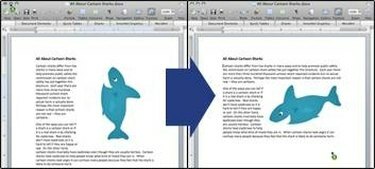
Rotera eller vänd bild i MS Word
Bilder som är tillgängliga för användning i Microsoft Word är inte alltid formaterade på det sätt som författare behöver dem. I många fall måste bilder vändas eller roteras för att förmedla den rätta innebörden eller för att förbättra den övergripande layouten av ett dokument. Microsoft Word tillhandahåller ett antal enkla men användbara verktyg som författare kan använda för att göra de önskade ändringarna.
Steg 1
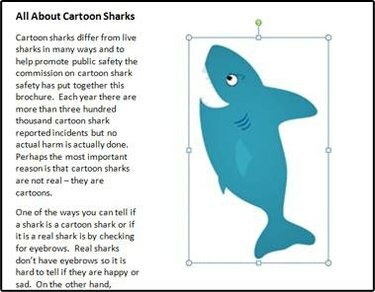
Bild 1: Väljer bilden
Välj bilden som ska roteras eller vändas genom att klicka på den. En bindningsruta runt bilden som visas i bild 1 indikerar att bilden har valts korrekt.
Dagens video
Steg 2
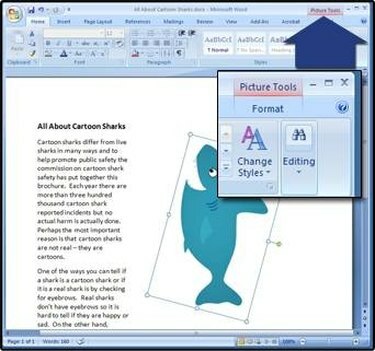
Bild 2: Fliken Bildverktyg
Leta reda på fliken i det övre högra hörnet av skärmen som heter "Bildverktyg". (Se den markerade fliken i bild 2.)
Steg 3

Bild 3: Rotera-knappen
Klicka på fliken "Format" direkt under fliken "Bildverktyg" för att visa formateringsalternativen och identifiera rotationsknappen. OBS: Skärmar med högre upplösning visar etiketten "Rotera" till höger om knappen. (Se rotationsknappen i bild 3.)
Steg 4
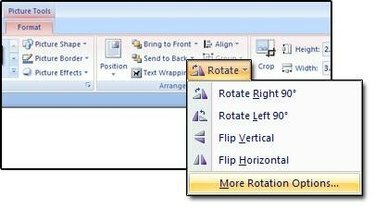
Bild 4: Alternativ för rotation och vändning tillgängliga
Klicka på roteringsknappen som visas i bild 4 för att visa de tillgängliga alternativen och välj önskad vändning eller rotation.
Steg 5
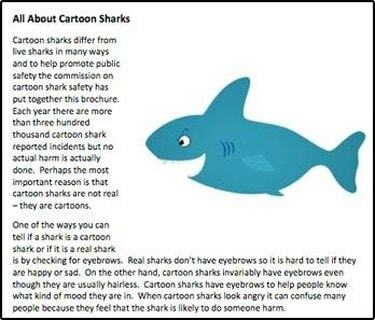
Bild 5: Grafik utan bindelåda
Klicka på valfri text på skärmen för att avmarkera bilden och bindningsrutan tas bort som i bild 5.
Saker du behöver
Microsoft Word 2007 för Windows XP eller Vista
Ett öppet Word-dokument med en grafik redan infogat
Dricks
Bilder kan roteras manuellt genom att klicka på ett "Bildhandtag". Bildhandtaget blir synligt när en bild klickas. Den identifieras av en liten grön cirkel som visas i läget klockan 12 i en bild. Genom att klicka och hålla nere vänster musknapp samtidigt som du flyttar musen åt höger eller vänster kan du rotera bilden till önskad position. MAC-användare med en tvåknappsmus och PC-användare kan komma åt rotationsverktyg genom att klicka på en bild med höger musknapp och välja alternativet "Formatera bild..." från menylistan som visas.
Varning
Roterande bilder kan resultera i kvalitetsminskning och pixilering.




